时间:2023-06-17 09:34:19 作者:娜娜 来源:系统之家 1. 扫描二维码随时看资讯 2. 请使用手机浏览器访问: https://m.xitongzhijia.net/xtjc/20230617/292181.html 手机查看 评论 反馈
WPS怎么取消文档里的所有超链接?当我们在编辑WPS文档时,有时会在文档中添加超链接,这样只要简单点击链接即可跳转到自己需要的板块,但如果我们想要将文档内的超链接全都取消,那么有没有什么好的方法可以一次性取消,而不是自己一个一个的手动操作呢?我们来看看吧。【更多精品素材欢迎前往办公之家下载】
具体操作如下:
1、首先在电脑上打开wps软件,并来到文档文件的编辑页面上来进行设置。

2、接着在页面上方的菜单栏中用户点击开始选项,将会显示出相关的选项卡,用户选择其中的选择选项。

3、将会弹出下拉菜单,用户需要点击其中的全选选项来将所有文字段落选中,或者用户按下ctrl+a即可全选。

4、这时用户需要在键盘上按下ctrl+shift+f9快捷键来取消所有超链接。
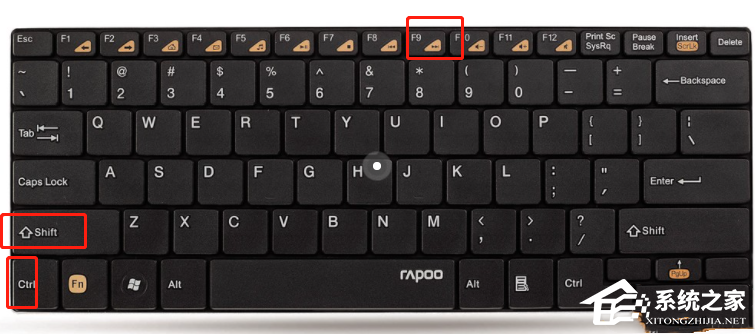
5、随后用户会发现文档中的超链接已被成功取消,变成了正常的文字,如图所示。

以上就是系统之家小编为你带来的关于“WPS怎么取消文档里的所有超链接?”的全部内容了,希望可以解决你的问题,感谢您的阅读,更多精彩内容请关注系统之家官网。
发表评论
共0条
评论就这些咯,让大家也知道你的独特见解
立即评论以上留言仅代表用户个人观点,不代表系统之家立场